GPTs(カスタマイズ可能なChatGPT)が注目されています。
GPTsはOpenAIによって開発されたChatGPTの高度なカスタマイズ版であり、ユーザー独自のニーズに合わせて調整可能です。
本記事では、GPTsとは何か、どのように利用され、ビジネスアプリケーションにどのような影響を与えうるかについて掘り下げていきます。本記事では、実際に使われているGPTsの事例を紹介し、その使い方や効果的な活用方法を解説していきます。
新しい技術をビジネスに取り入れるために、ぜひ最後までご覧ください。
GPTsとは?ユーザーが独自にカスタマイズしたChatGPT
GPTsは、OpenAIが開発したChatGPTを特定の用途に合わせて独自にカスタマイズできるサービスです。これにより、ユーザーは自分のニーズに合ったChatGPTのカスタムバージョンを作成し、共有できるようになります。
GPTsの作成にコーディングは必要ありません。ChatGPTに日本語で指示するだけでオリジナルのGPTsが完成します。ブラウジングやコーディング、画像生成の機能を組み合わせることも可能。エンタープライズプランでは企業独自のGPTsを開発できるようになる予定です。
GPTsは有料プランのみ
GPTsは有料プラン専用の機能です。月額20ドルの ChatGPT Plus に加入する必要があります。
GPTsの使い方とおすすめの事例
GPTsは自分で作れるだけでなく、誰かが作ったGPTsを使うこともできます。ChatGPT Plus にさえ加入していればURLをクリックするだけで使い始められます。
ここでは、公開されているGPTsのなかからおすすめの事例をご紹介します。ぜひ実際に使って体験してみてください。
GPTs おすすめ事例1:Auto Agent – saysay.ai
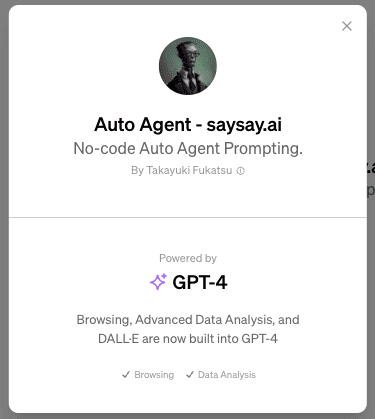
まずは汎用的な機能を持つGPTsからご紹介します。Auto Agent – saysay.ai は特定のプロジェクトを段階的に実行するAIエージェントです。
以下のようなことができます。
これにより、具体的なプロジェクトやタスクを効率的かつ段階的に処理することができます。
ChatGPT – Auto Agent – saysay.ai
GPTs おすすめ事例2:Schedule Companion | ゆみちゃん
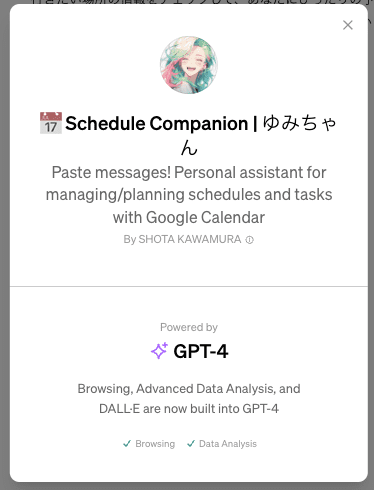
Type image caption here (optional)
続けて、スケジュール管理機能を持つGPTs、Schedule Companion | ゆみちゃん をご紹介します。平成のギャルのような文体で返信する点も工夫が凝らされています。
ChatGPT – 📅 Schedule Companion | ゆみちゃん
GPTs おすすめ事例3:スーパーロゴデザイナ「ロゴ作る君」
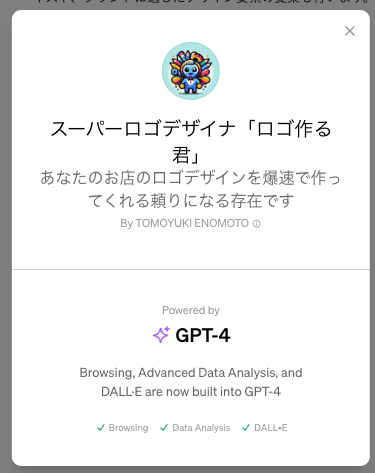
画像生成AIの機能、DALL-E3を活用したロゴ制作のGPTsも魅力的です。
GPTs おすすめ事例4:敏腕マンガ・ラノベ編集者お姉ちゃん – saysay.ai
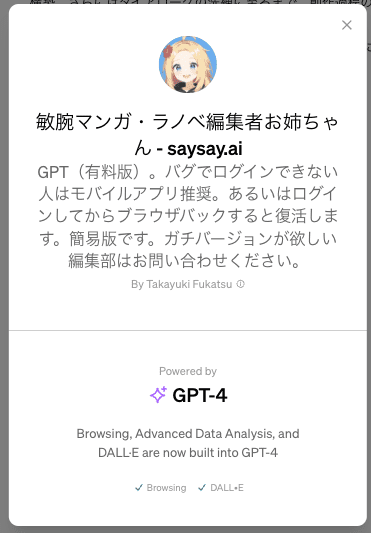
創作をサポートするGPTsも登場しています。
敏腕マンガ・ラノベ編集者お姉ちゃん – saysay.ai
GPTs おすすめ事例5:Paper Interpreter (Japanese)
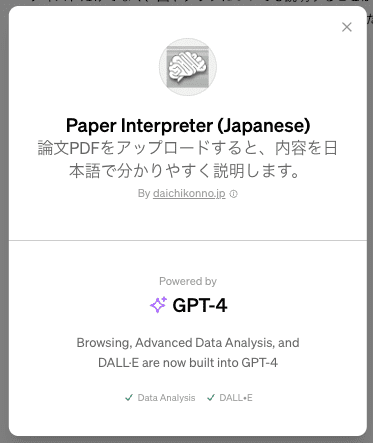
論文の文章だけでなく画像まで日本語で解説してくれる、情報収集に特化したGPTsもあります。
ChatGPT – Paper Interpreter (Japanese)
Paper Interpreter は最もアクセスされたGPTsで世界6位にもなっています。
GPTsの作り方
GPTsのカスタマイズには主に二つの方法があります。「Create」モードでは、対話形式でカスタムGPTを作成し、「Configure」モードでは、直接情報を入力してカスタマイズします。ユーザーはGPTの名前、ロゴ、説明、役割、初めの会話文を設定し、外部APIを連携させることもできます。
本記事ではその両方をそれぞれステップごとに解説します。
GPTs「Create」モードでのカスタムGPT作成ガイド
ステップ1: GPT Builderへのアクセス
OpenAIのChatGPTにログインし、画面上の「Explore」をクリックしてGPT Builderにアクセスします。
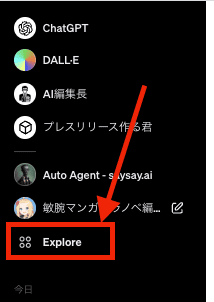
ステップ2: 「Create a GPT」の選択
「My GPTs」セクションを見つけ、「Create a GPT」ボタンをクリックします。
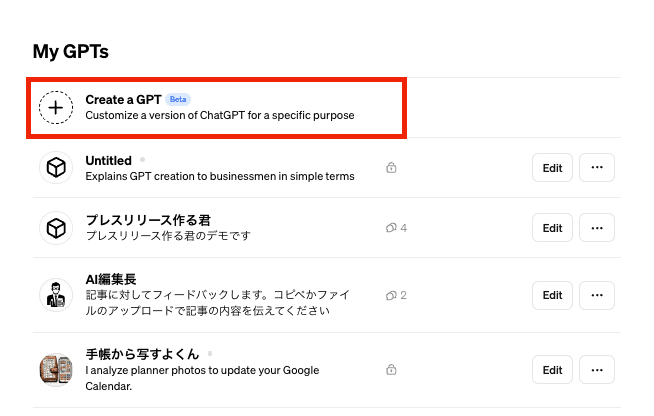
ステップ4: ChatGPTの質問に答える
「Create」モードが起動したら、あなたのビジネスやプロジェクトに関連する情報を入力します。
GPT Builderとの対話形式で、あなたの要望に基づいたGPTを作成します。GPT Builderの質問に答えていくだけで、目的に沿ったGPTが形成されます。
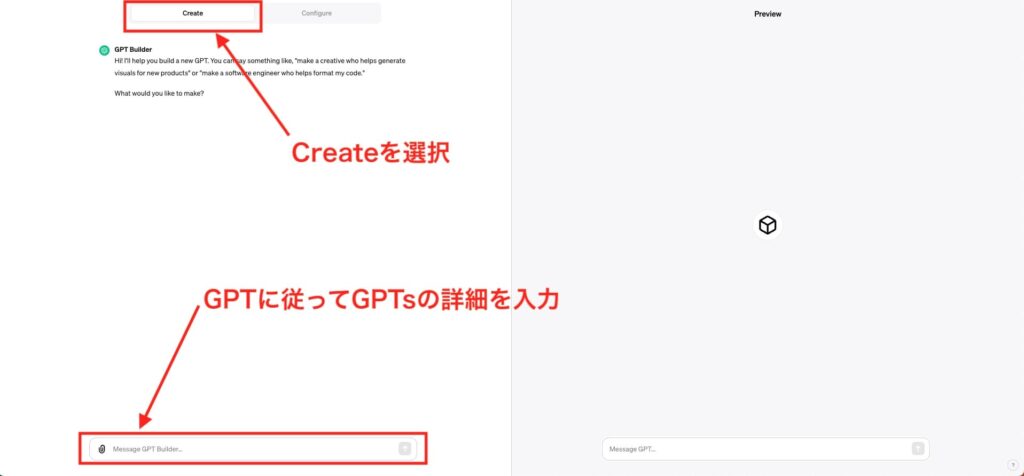
ステップ4: GPTのカスタマイズの確認
対話を通じてGPTの設定が完了したら、すべての設定があなたの要望に沿っていることを確認します。
ステップ5: GPTの保存と公開
最後に、作成したGPTを保存し、必要に応じて公開設定を行います。公開設定では、GPTを一般公開するか、特定のリンクを持つ人のみにアクセスを許可するかを選択できます。
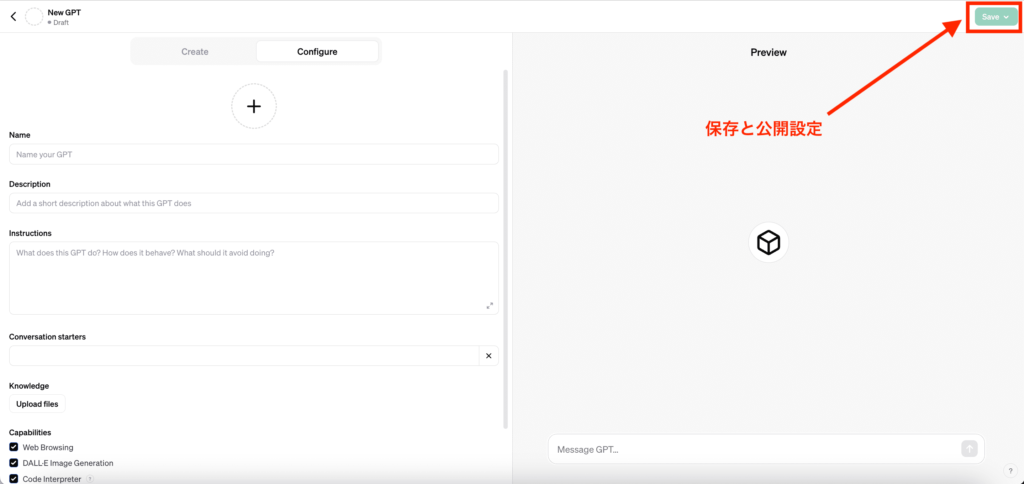
GPTs「Configure」モードでのカスタムGPT作成ガイド
ステップ1: GPT Builderへのアクセス
OpenAIのChatGPTにログインした後、画面上部の「Explore」をクリックし、GPT Builderにアクセスします。
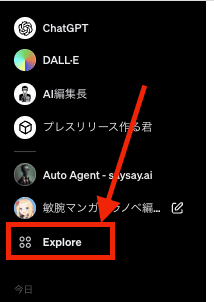
ステップ2: 「Create a GPT」の選択
「My GPTs」セクションを探し、「Create a GPT」ボタンをクリックします。
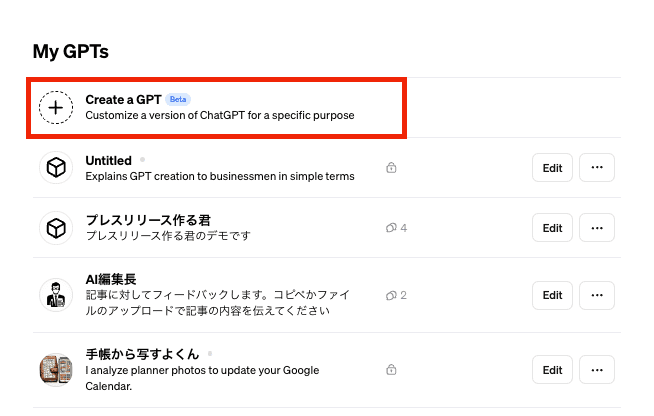
ステップ3: 「Configure」モードの選択
画面に表示されるオプションから「Configure」を選択します。これにより、より詳細なカスタマイズが可能になります。
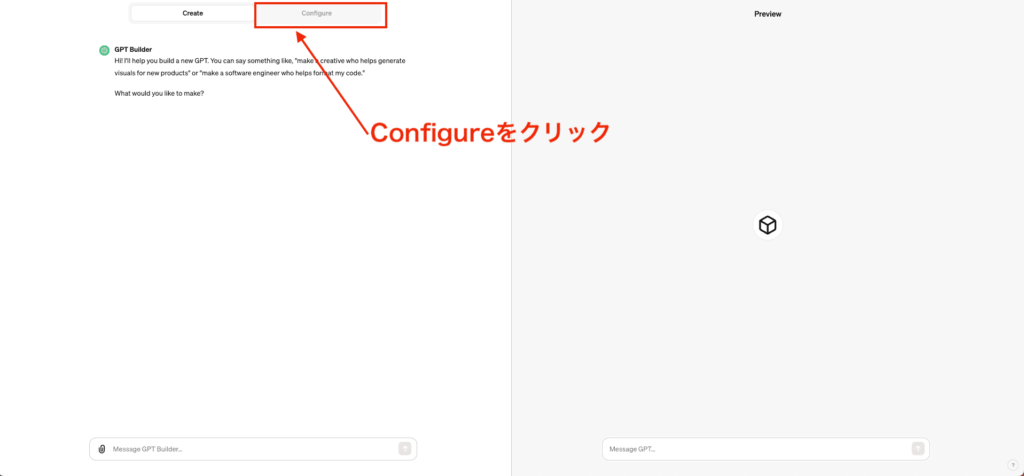
ステップ4: GPTの基本設定
GPTの名前、ロゴ、および基本的な説明を入力します。これらはあなたのGPTがどのような目的で使用されるかを示す重要な情報です。

ステップ5: 追加情報のアップロード
必要に応じて、「Knowledge」セクションにGPTが参照するための追加情報やファイルをアップロードします。
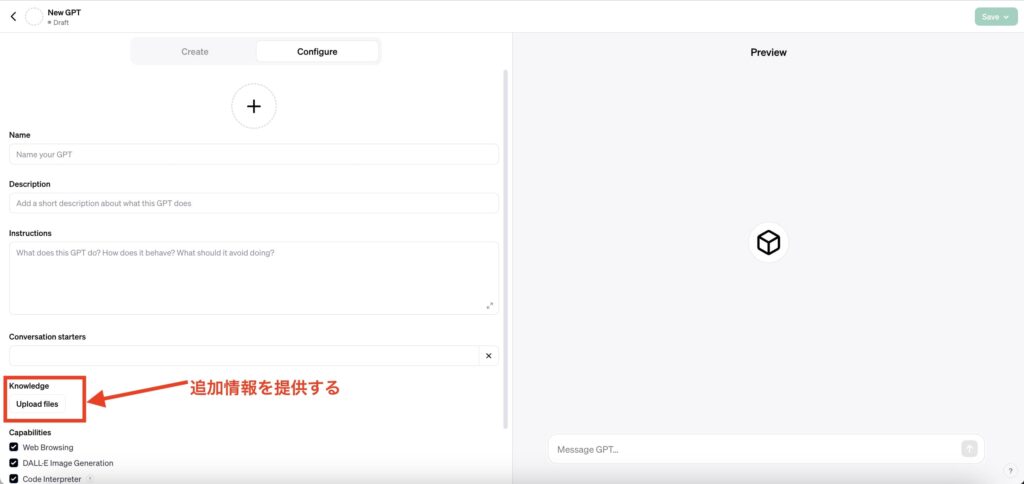
ステップ6: 外部APIとの連携
「Actions」を使用して、外部APIとの連携を設定し、GPTが外部データやサービスを活用できるようにします。
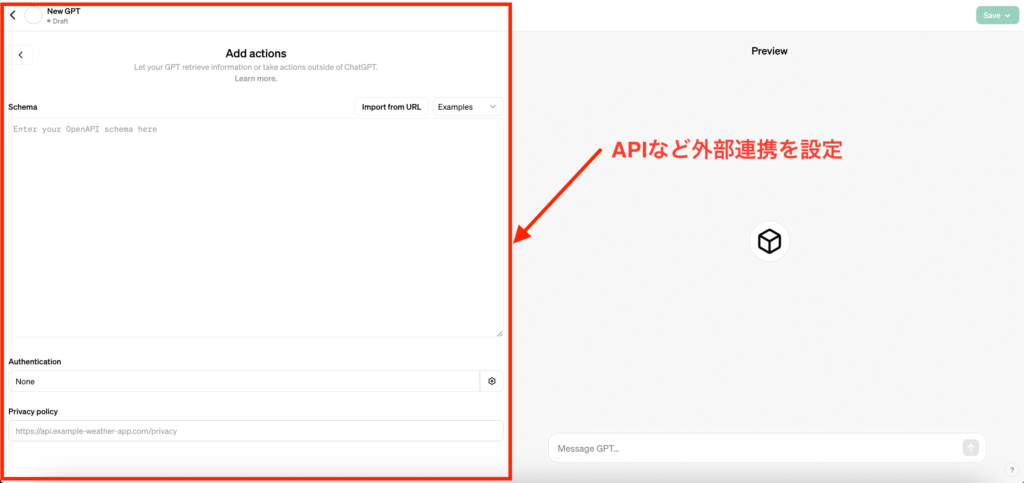
ステップ7: GPTの保存と公開
全ての設定が完了したら、GPTを保存し、必要に応じて公開設定を行います。公開設定では、一般公開するか、特定のリンクを持つ人のみにアクセスを許可するかを選択できます。
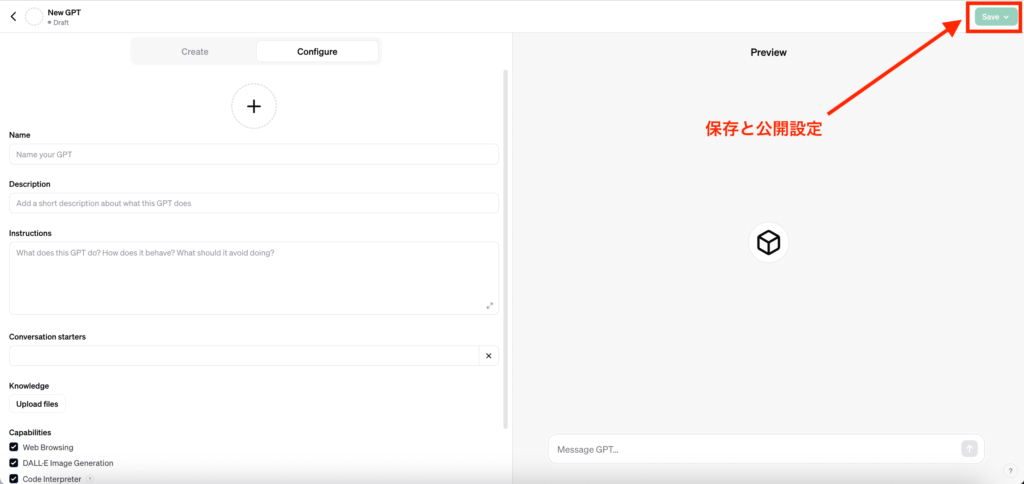
まとめ
GPTsはビジネスの多様な面において革新的な可能性を秘めています。ユーザーはこれを使って、自分だけのGPTを作成し、ビジネスプロセスを効率化し、クリエイティブな作業を加速することができます。今後のビジネス環境において、GPTsはますます重要な役割を果たしていくことでしょう。




